12 Atalhos de teclas de função do Word 2016
Descubra os principais atalhos de teclado do Word 2016 para melhorar sua produtividade. Desde o uso das teclas de função até rápidas combinações de atalhos.
No Excel, você pode usar a ferramenta Histogram Data Analysis para criar uma distribuição de frequência e, opcionalmente, um gráfico de histograma. Uma distribuição de frequência mostra como os valores em um conjunto de dados são distribuídos nas categorias. Um histograma mostra as mesmas informações em um pequeno gráfico de colunas bonito. Aqui está um exemplo de como tudo isso funciona - tudo ficará mais claro se você estiver confuso.
Para usar a ferramenta Histograma, primeiro você precisa identificar os bins (categorias) que deseja usar para criar uma distribuição de frequência. O histograma representa quantas vezes seus dados se enquadram em cada uma dessas categorias.
Esta planilha mostra as informações dos compartimentos no intervalo da planilha E1: E12. As informações dos compartimentos mostram ao Excel exatamente quais compartimentos (categorias) você deseja usar para categorizar os dados de vendas da unidade. As informações dos compartimentos mostradas no intervalo da planilha E1: E12, por exemplo, criam compartimentos de cem unidades: 0-100, 101-200, 201-300 e assim por diante.
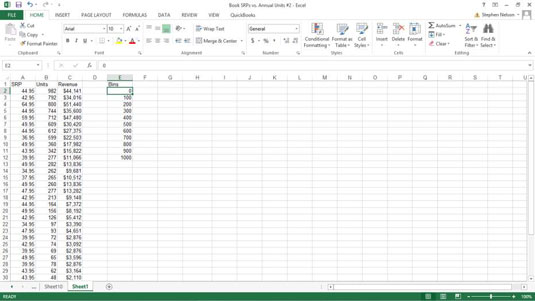
Para criar uma distribuição de frequência e um histograma, siga estas etapas:
Clique no botão de comando Análise de Dados da guia Dados para informar ao Excel que você deseja criar uma distribuição de frequência e um histograma.
Quando o Excel exibir a caixa de diálogo Análise de dados, selecione Histograma na lista Ferramentas de análise e clique em OK.
Na caixa de diálogo Histograma exibida, identifique os dados que deseja analisar.
Use a caixa de texto Faixa de entrada para identificar os dados que deseja usar para criar uma distribuição de frequência e um histograma. Se você deseja criar uma distribuição de frequência e um histograma de dados de vendas unitárias, por exemplo, insira o intervalo da planilha $ B $ 1: $ B $ 38 na caixa de texto Intervalo de entrada.
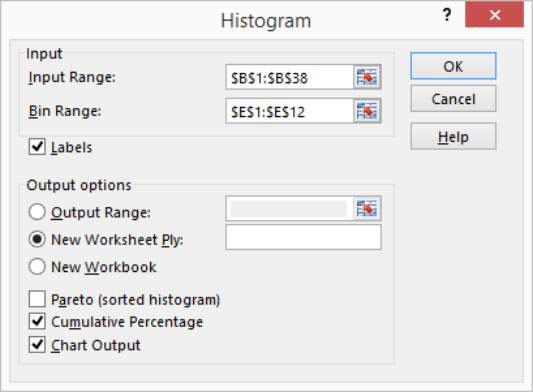
Para identificar os bins que você usa para a distribuição de frequência e histograma, insira o intervalo da planilha que contém os bins na caixa de texto Bin Range. No caso da planilha de exemplo, o intervalo de bin é $ E $ 1: $ E $ 12.
Se seus intervalos de dados incluem rótulos, marque a caixa de seleção Rótulos.
Diga ao Excel onde colocar a distribuição de frequência e o histograma.
Use os botões Opções de saída para informar ao Excel onde deve colocar a distribuição de frequência e o histograma. Para colocar o histograma na planilha atual, por exemplo, selecione o botão de opção Intervalo de saída e insira o endereço do intervalo em sua caixa de texto Intervalo de saída correspondente.
Para colocar a distribuição de frequência e o histograma em uma nova planilha, selecione o botão de opção New Worksheet Ply. Em seguida, opcionalmente, insira um nome para a planilha na caixa de texto Nova Camada da Planilha. Para colocar a distribuição de frequência e as informações do histograma em uma nova pasta de trabalho, selecione o botão de opção Nova pasta de trabalho.
(Opcional) Personalize o histograma.
Faça escolhas nas caixas de seleção Opções de saída para controlar o tipo de histograma que o Excel cria. Por exemplo, marque a caixa de seleção Pareto (histograma classificado) e o Excel classifica as caixas em ordem decrescente. Inversamente, se você não deseja que os bins sejam classificados em ordem decrescente, deixe a caixa de seleção Pareto (histograma classificado) desmarcada.
Selecionar a caixa de seleção Porcentagem cumulativa informa ao Excel para plotar uma linha mostrando as porcentagens cumulativas em seu histograma.
Opcionalmente, selecione a caixa de seleção Saída do gráfico para que o Excel inclua um gráfico de histograma com a distribuição de frequência . Se você não marcar esta caixa de seleção, não obterá o histograma - apenas a distribuição de frequência.
Clique OK.
O Excel cria a distribuição de frequência e, opcionalmente, o histograma. Aqui está a distribuição de frequência junto com um histograma para os dados da pasta de trabalho de exemplo.
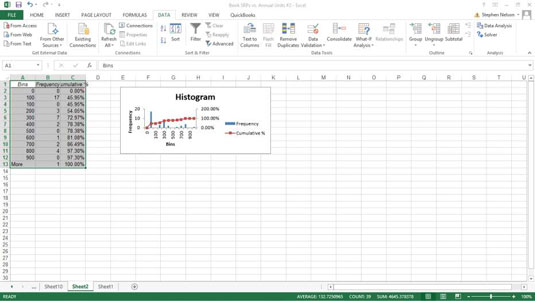
Nota: O Excel também fornece uma função de frequência com a qual você pode usar matrizes para criar uma distribuição de frequência.
Descubra os principais atalhos de teclado do Word 2016 para melhorar sua produtividade. Desde o uso das teclas de função até rápidas combinações de atalhos.
Aprenda como apagar desenhos de caneta e marca-texto nos slides do PowerPoint para manter suas apresentações sempre organizadas e profissionais.
Você pode remover facilmente campos e itens calculados de uma tabela dinâmica do Excel. Siga os passos simples para gerenciar seus dados de forma eficiente!
Descubra como usar o recurso de documento mestre do Word 2019 para organizar grandes documentos de forma eficiente e otimizar a edição. Ideal para romances e textos longos.
Smartsheet é uma plataforma de trabalho dinâmica que permite gerenciar projetos, criar fluxos de trabalho e colaborar com sua equipe.
SharePoint é um sistema de colaboração baseado na web que usa uma variedade de aplicativos de fluxo de trabalho, bancos de dados de “lista” e outros componentes da web, bem como recursos de segurança para dar controle ao trabalho conjunto de grupos empresariais.
Van Nien Calendar é um aplicativo de visualização de calendário em seu telefone, ajudando você a ver rapidamente a data lunisolar em seu telefone, organizando assim seu trabalho importante.
O Microsoft Outlook é um aplicativo comercial e de produtividade desenvolvido pela Microsoft Corporation.
ClickUp é uma das plataformas de produtividade mais bem avaliadas para qualquer empresa. Grandes empresas como Google, Booking.com, San Diego Padres e Uber usam ClickUp para aumentar a produtividade no local de trabalho.
PDF se tornou um formato comumente usado para leitura, criação e envio de documentos de texto. Por sua vez, tem havido um aumento no número de programas utilizados para este tipo de documentação. PDF-XChange Viewer está entre um número crescente de visualizadores de PDF.







